Appe - Mobile App Dashboard
1. Create New Dashboard
- Go to Appe → Mobile App Dashboard → New
- Fill:
- Section Name (e.g., Sales Management)
- Status = Active
- Section View = Grid View
- Sequence Id = 1 (order)
2. Add Dashboard Items
- Scroll to Items (Child Table)
- Click Add Row
- Fill details, e.g.:
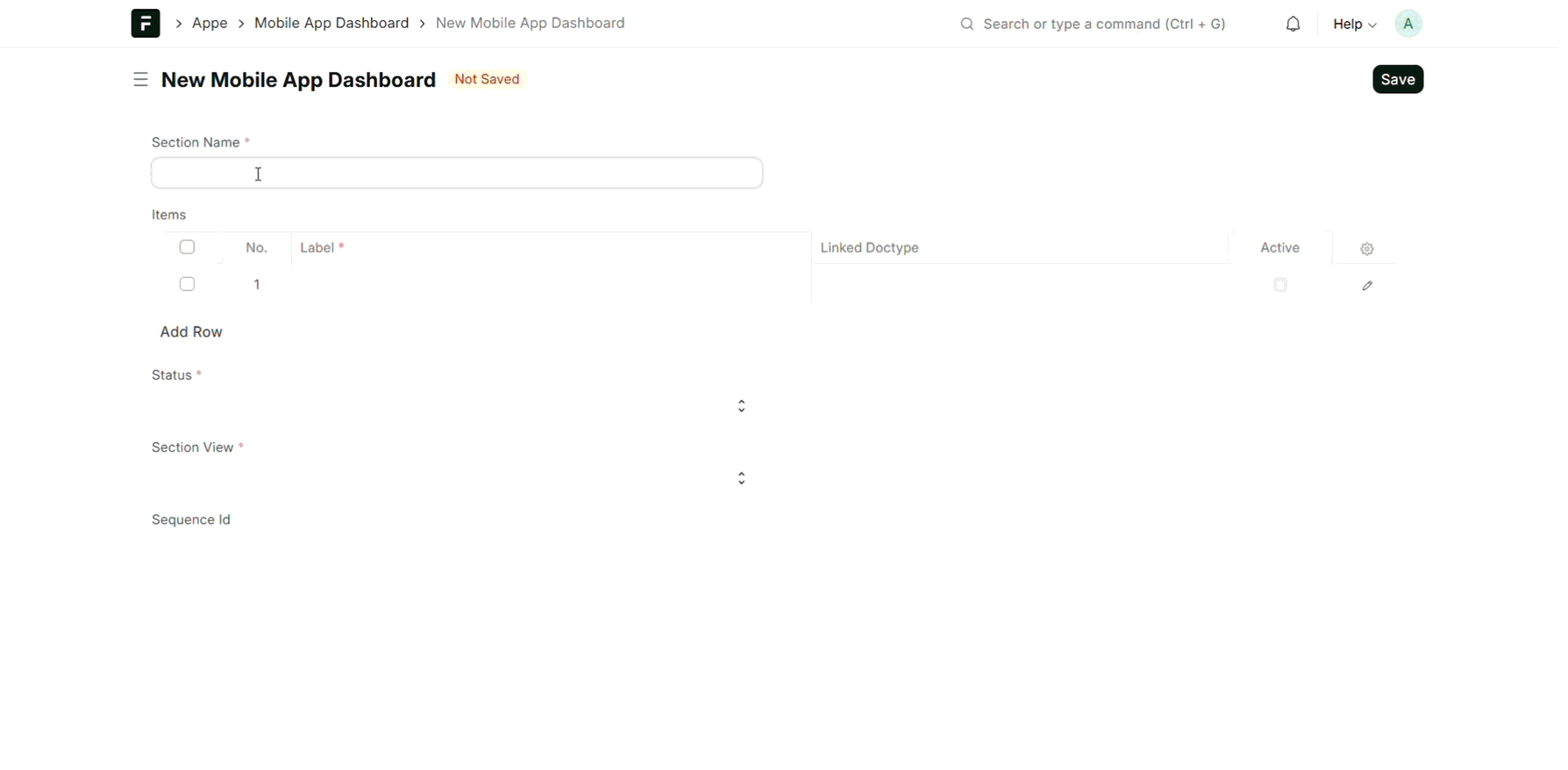
3. Save & View
- Click Save
- Open Appe Mobile App, login
- Navigate to Home Screen → see your sections & shortcuts
4. Tips
- Set Status = Active to show section
- Use clear labels & icons
- Arrange sections by Sequence Id
- Ensure reports filters fields are mobile-friendly
✅ Summary
- Mobile App Dashboard = parent container
- Dashboard Items = child cards/buttons
- Build multiple sections with different layouts
- Appe app auto-displays these dashboards on mobile